苹果怎么设置软件不自动更新 如何取消苹果手机应用程序自动更新
更新时间:2023-08-03 12:07:55作者:jiang
苹果怎么设置软件不自动更新,在如今的移动应用市场中,苹果手机已经成为了许多人的首选,有时候我们可能并不希望手机上的应用程序自动更新。无论是为了避免流量浪费,还是希望保留旧版本的应用程序,取消苹果手机应用程序的自动更新成为了许多用户的需求。如何设置软件不自动更新呢?接下来我们将探讨几种方法来满足您的需求。
具体步骤:
1.首先我们点击进入苹果手机,点击桌面上的“设置”按钮。
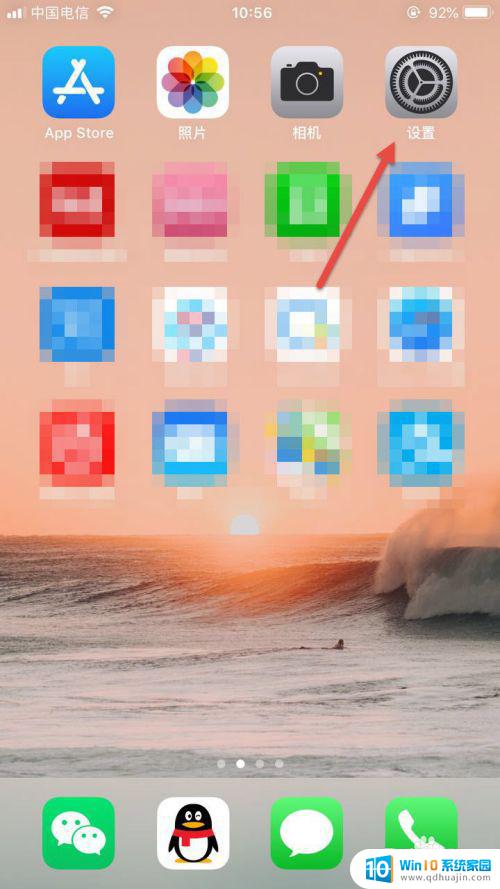
2.进入设置页面后,我们先用手指下滑屏幕。找到“iTunes Store与App Store”选项。

3.找到后,我们点击进入“iTunes Store与App Store”选项。
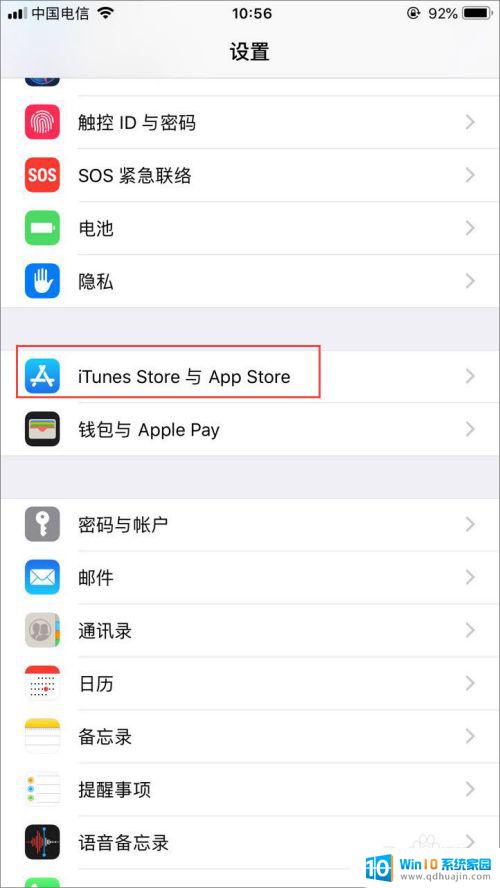
4.在“iTunes Store与App Store”页面,我们可以看到“应用”和“更新”两个选项是开着的。
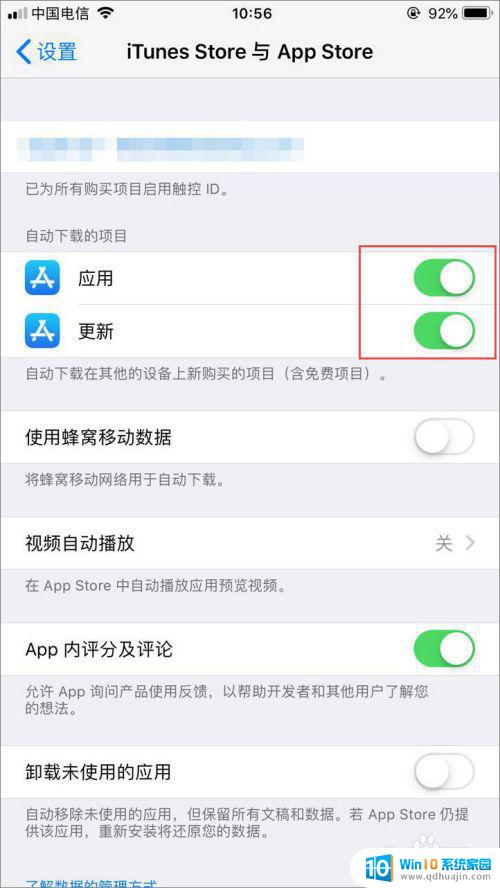
5.然后我们将下面的“应用”和“更新”两个选项关闭就可以了。
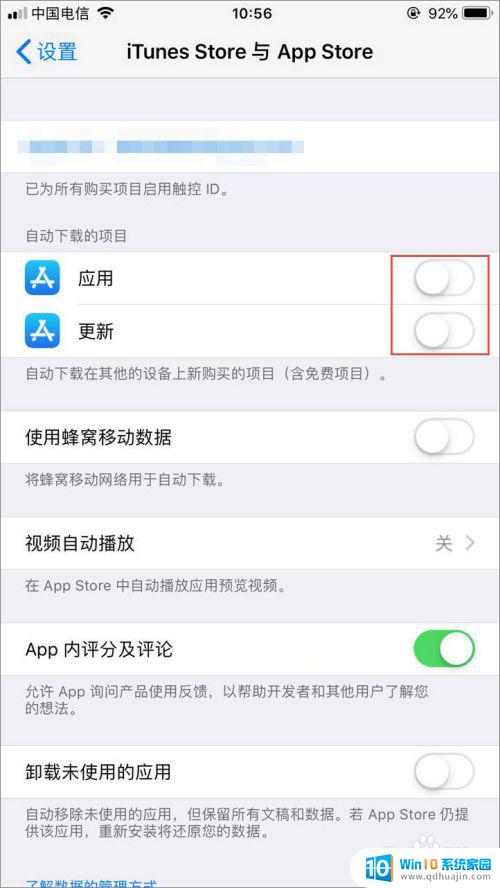
以上就是如何设置苹果设备不自动更新软件的全部内容,如果您遇到了类似的问题,请参考本文中介绍的步骤进行修复,希望这些信息对您有所帮助。
苹果怎么设置软件不自动更新 如何取消苹果手机应用程序自动更新相关教程
热门推荐
电脑教程推荐
win10系统推荐
- 1 萝卜家园ghost win10 64位家庭版镜像下载v2023.04
- 2 技术员联盟ghost win10 32位旗舰安装版下载v2023.04
- 3 深度技术ghost win10 64位官方免激活版下载v2023.04
- 4 番茄花园ghost win10 32位稳定安全版本下载v2023.04
- 5 戴尔笔记本ghost win10 64位原版精简版下载v2023.04
- 6 深度极速ghost win10 64位永久激活正式版下载v2023.04
- 7 惠普笔记本ghost win10 64位稳定家庭版下载v2023.04
- 8 电脑公司ghost win10 32位稳定原版下载v2023.04
- 9 番茄花园ghost win10 64位官方正式版下载v2023.04
- 10 风林火山ghost win10 64位免费专业版下载v2023.04